在XP時代人們對系統的搜索功能多有诟病,然而,指責也說明大家對此功能重視。盡管Windows的搜索功能不夠強大,速度不夠給力,但是缺了這個東西還真不是那麼回事,更何況這個搜索功能的准確度還是有保障的。然而,到了Win7時代,很多人法相發現搜索功能不能用了,這到底是怎麼了呢?win7 旗艦版系統搜索功能不能用該怎麼辦呢?下面就為大家介紹一下如何修復Win7中的系統搜索功能!
其實很多情況下搜索功能失靈的主要原因就是相關服務被禁用引起的,最好的解決方法就是檢查並開啟對應服務:
1、打開電腦之後,進入控制面板;
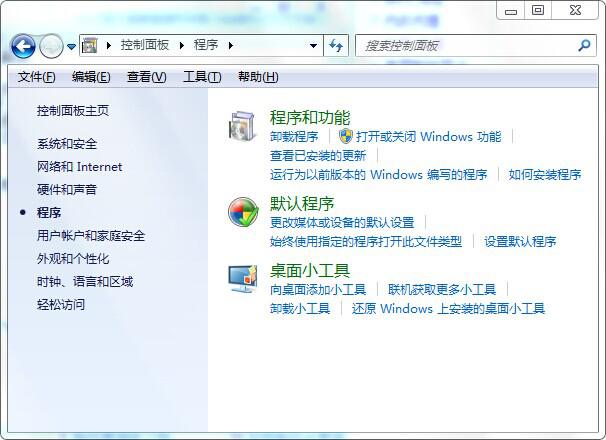
2、直接點擊"程序"選項,找到裡面的“程序和功能”選項;
3、單擊"打開或關閉Windows功能"選項;
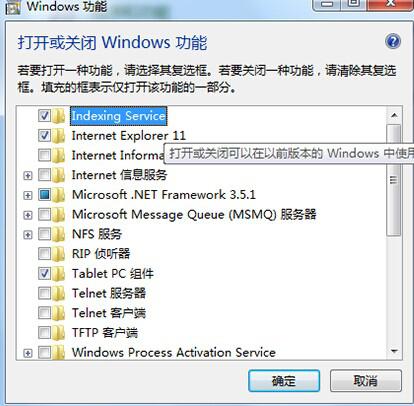
4、檢查"Indexing Servive"與"Windows Search",然後開啟,這樣的操作完成之後,重新啟動電腦就可以了。這時候你會發現之前出現的搜索功能失靈的問題已經很好的解決了。
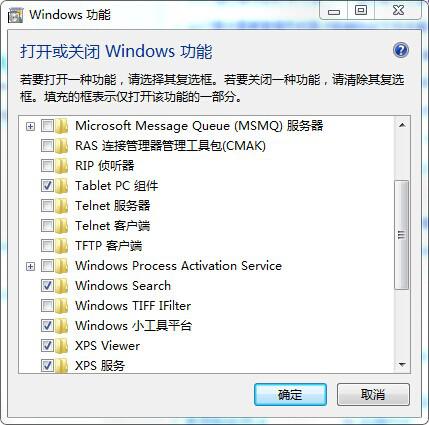
win7純淨版64位系統搜索功能不能用該怎麼辦,對於這樣的問題很多用戶都會遇到。上面針對解決的方法進行了詳細的闡述,希望可以幫助到大家。